|
将公司LOGO制作成文档的页眉或页脚,既能彰显出文档的特殊,又能起到一个宣传作用,因此很多公司都会这么做。所以,我相信,下面的教程会对很多人有帮助的,不妨学学。 方法步骤 1 打开WPS文字,切换到“插入”选项卡,单击“页眉和页脚”按钮,如下图。 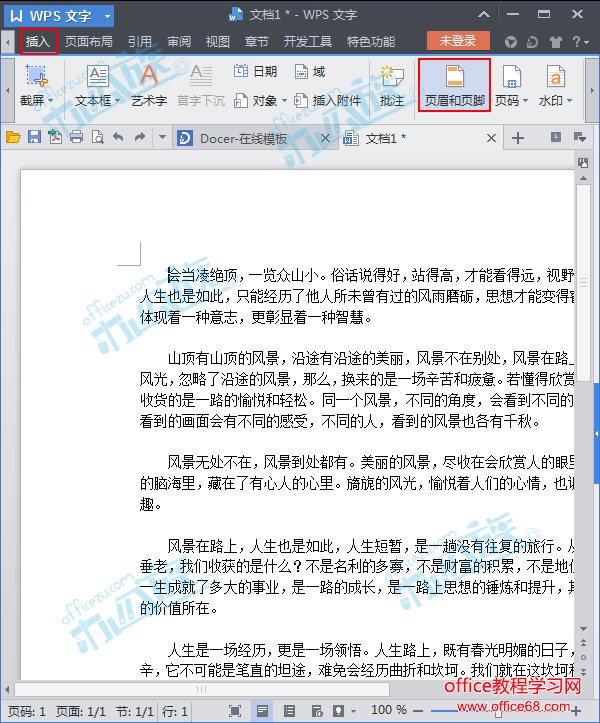 单击页眉和页脚 2 在“页眉和页脚”选项卡中单击“图片-来自文件”,如下图所示。 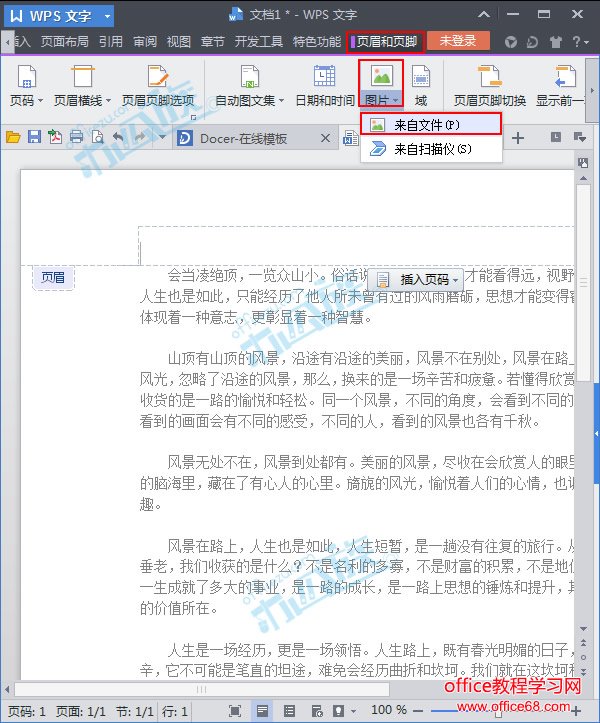 单击页眉和页脚2
3 弹出“插入图片”对话框,找到LOGO图片点击,然后“打开”,如下图。
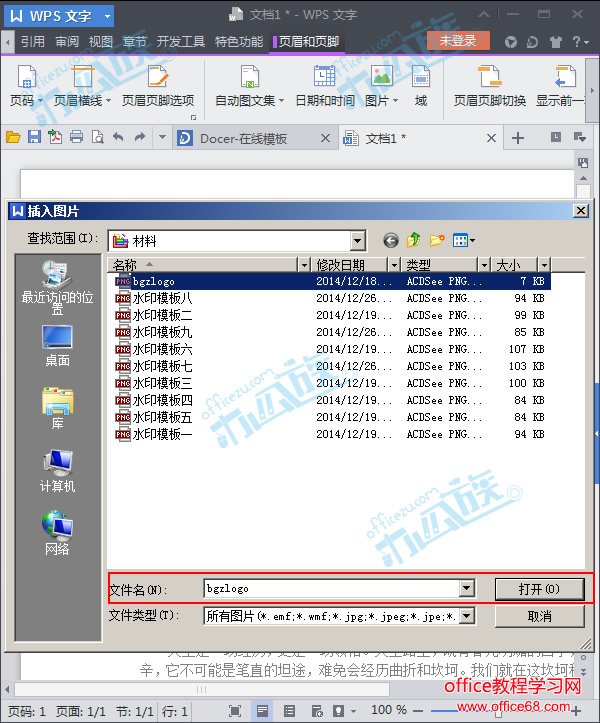 单击图片按钮 4 插入LOGO后,把鼠标放在LOGO边上,当鼠标变成如下图所示的样子后,可以更改LOGO大小。
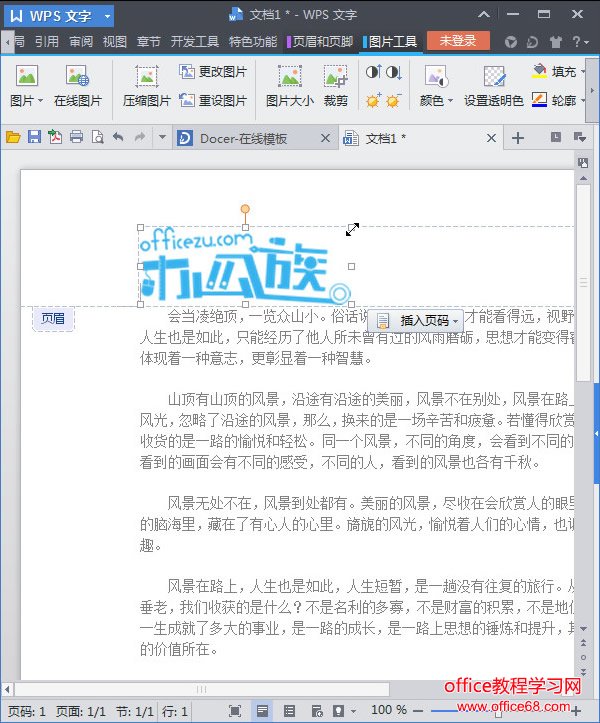 更改LOGO大小 5 大小更改好以后,插入LOGO就完成了,单击“关闭页眉和页脚”按钮,返回到页面编辑,打印预览看看效果,效果图如下。
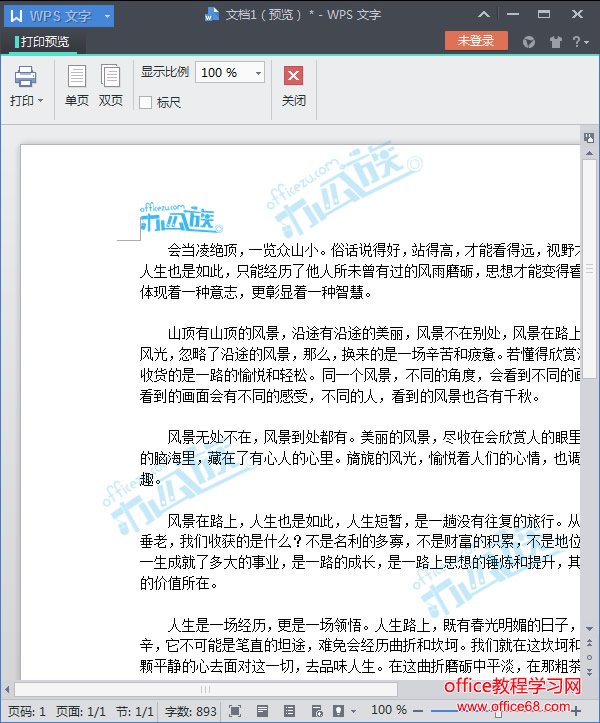 插入LOGO效果图
|